Como ativar o som para o Caps Bloquear no Windows 10
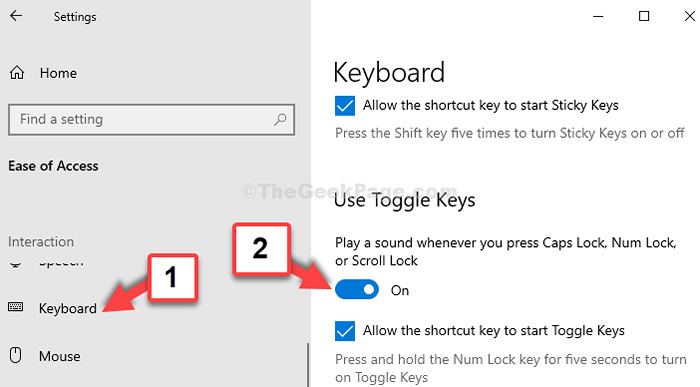
- 4551
- 974
- Maurice Champlin
Há muitas vezes em que o Caps Lock é ativado sem querer enquanto você digita e de repente percebe que tudo está em negrito. Pode ser frustrante, pois você precisa converter tudo de volta às letras pequenas. Este problema pode acontecer com o bloqueio num ou o bloqueio de rolagem também.
Nesses casos, os problemas estão nas configurações. No entanto, é muito fácil ajustar as configurações para reproduzir um som sempre que você pressiona o Caps Lock. Isso ajudará você a estar ciente quando a chave estiver assim, evitando um erro ao digitar.
Vamos ver como habilitar o som para o Caps trava no Windows 10.
Solução: Usando o aplicativo de configurações
Passo 1: Clique no Começar botão na sua área de trabalho e clique em Configurações no menu de contexto, localizado acima do Poder opção.
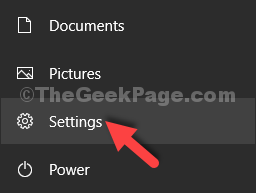
Passo 2: No Configurações Janela, clique em Facilidade de acesso.
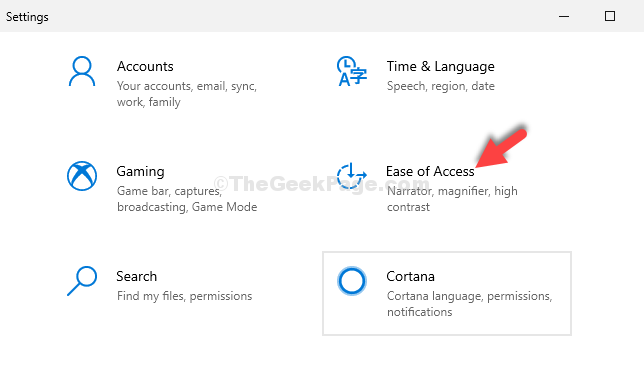
Etapa 3: Na próxima janela, clique em Teclado no lado esquerdo do painel. Agora, no lado direito do painel, role para baixo e sob o Use teclas de alternância seção, ligue o slider.
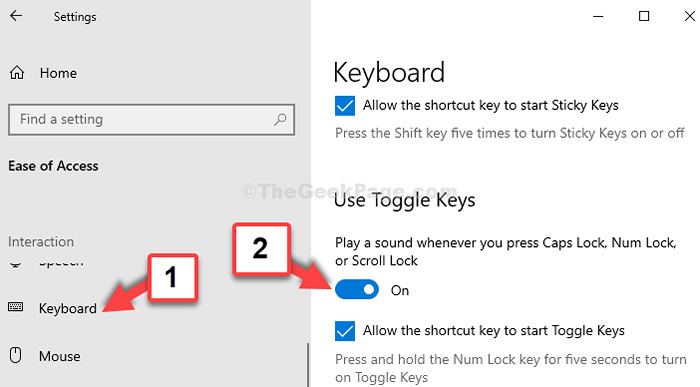
É isso. Você ativou com sucesso o som do Caps Lock no Windows 10 e agora sempre que pressionar o bloqueio do Caps, ouvirá um som. Isso também é aplicável para o bloqueio do NUSs e a trava de rolagem.
- « FIX Não pode abrir o gerenciamento de disco no Windows 10
- Como pesquisar qualquer arquivo através do prompt de comando no Windows 10/11 »

